Nastavitev strežnika DLNA za Philips TV. Na televiziji gledamo filme iz računalnika
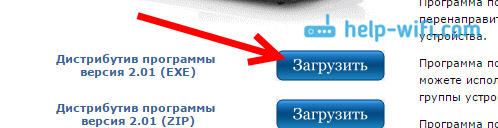
- 3904
- 956
- Ralph Price IV
Nastavitev strežnika DLNA za Philips TV. Na televiziji gledamo filme iz računalnika
V tem članku bomo na računalniku za Philips TV postavili medijski strežnik (DLNA). Po nastavitvi lahko na televiziji, fotografirate in poslušate glasbo, ki je na vašem računalniku (prenosnik). Vse to z uporabo tehnologije DLNA. To pomeni, da je televizor lahko povezan z računalnikom Wi-Fi. Natančneje, računalnik in televizor je treba povezati z enim usmerjevalnikom Wi-Fi. Na omrežnem kablu ali brezžičnem omrežju.
Podrobneje bom razložil. Imate televizijo Philips (v tem članku bo šlo za te televizorje), s podporo DLNA (če je pametna televizija, potem zagotovo obstaja podpora DLNA). Vaš televizor je povezan z usmerjevalnikom Wi-Fi (z Wi-Fi ali z uporabo kabla). Tudi s tem usmerjevalnikom je povezan računalnik. V računalniku zaženemo strežnik DLNA, odpremo želene mape z videom, fotografijo ali glasbo in šele začnite gledati na televizorju. Vse po zraku, brez žic. Zelo priročno, ni treba ves čas snemati filmov na USB Flash Drive. Samo dostopamo do računalnika, izberemo želeni film in si ogledamo.
Spodaj opisano, lahko strežnik DLNA zaženete v sistemu Windows 7, Windows 8 in celo Windows 10. Za zagon in nadzor strežnika bomo uporabili brezplačen, samo odličen program "Domači medijski strežnik (UPNP, DLNA, HTTP)". Pred kratkim sem pokazal, kako konfigurirati DLNA na LG TV, tako da smo tam zagnali strežnik s pomočjo lastniškega programa. Ker Philips nima takšnega programa, bomo uporabili "Domači medijski strežnik". Program je res zelo preprost in kul.
Potrebovali bomo:
- Philips TV s podporo DLNA. TV mora biti povezan z usmerjevalnikom prek Wi-Fi ali z omrežnim kablom. Prikazal bom za primer Philips 43PUS7150/12 s Smart TV (Android TV).
- Računalnik, ki je povezan z istim usmerjevalnikom kot televizor. Lahko ga povezuje tudi omrežje Wi-Fi ali LAN.
- Program "Domači medijski strežnik (UPNP, DLNA, HTTP)" za konfiguriranje strežnika DLNA.
Pravzaprav lahko strežnik, ki je bil predstavljen na ta način, vidi popolnoma katero koli televizijo: Philips, Sony, LG, Samsung in T. D. Sony, mimogrede, že ima modele na Android TV. Torej bi moralo biti navodilo primerno tudi zanje. Razen če se dostop ne more razlikovati pred ogledom vsebine strežnika DLNA na televizorju.
Nastavitev strežnika DLNA za TV program "Domači medijski strežnik"
Najprej prenesite in namestite program "Domači medijski strežnik (UPNP, DLNA, HTTP)". Svetujem, da ga prenesete z uradnega spletnega mesta: https: // www.Domačidiaserver.ru/indeks.Htm. Kliknite gumb Prenesi Nasproti exe. Velikost datoteke je približno 35 MB.
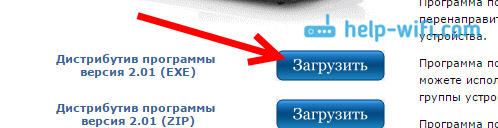
Shranite datoteko, nato jo zaženite in po navodilih namestite program.
Program zaženite z nalepko na namizju ali iz menija Start. Najprej moramo konfigurirati dostop do datotek v računalniku. Za televizor lahko odpremo samo določene mape, vsa lokalna kolesa ali celo odstranljive nosilce.
V oknu programa kliknite zgornji gumb Nastavitve. Zanima nas prvi zavihek medijskih virov. Tam bodo že odprte tri mape. To je standardno. Če želite odpreti dostop do vseh lokalnih računalniških diskov Lokalni diski. Če želite odpreti dostop do odstranljivih pogonov, v bližini namestite preverjanje Odstranljivi diski.
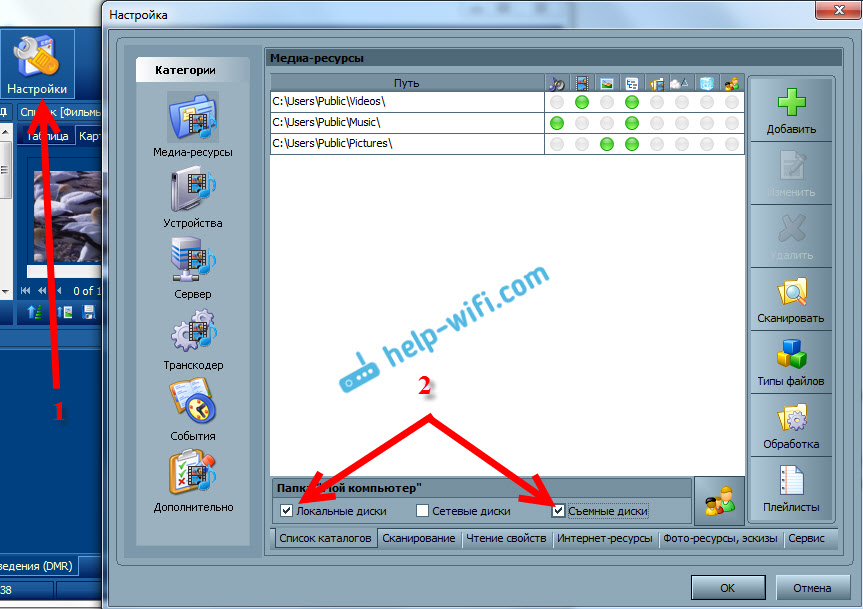
Če želite odpreti samo en lokalni disk ali mapo, potem teh čekov ne namestite, ampak kliknite gumb Dodaj. In v dirigentu izberite disk ali mapo, ki jo želite odpreti za gledanje na televiziji. Mapa se bo prikazala na seznamu. Mape lahko odstranite tako, da jih preprosto poudarite in pritisnete na gumb Izbrisati.
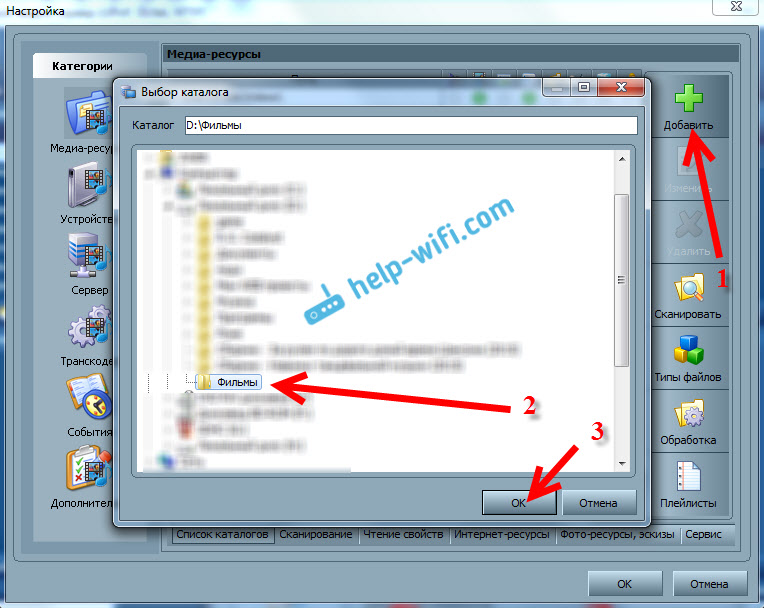
Kar pomeni, da je jasno. Odprete lahko samo eno mapo, v kateri so na primer vaši filmi. Lahko pa odprete vse diske. Svetujem vam, da postavite ček v bližini lokalnih diskov. Nato bo na televizorju mapa prikazana v mojem računalniku, v katerem si lahko ogledate vse datoteke.
Pri tem lahko nastavitev dokončate s pritiskom na gumb v redu. Če želite, lahko greste na zavihek ob strani Strežnik, in spremenite ime vašega strežnika DLNA. Prikazan bo na televizorju.
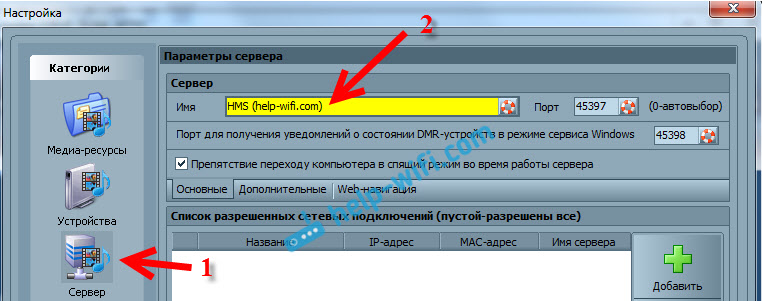
pritisni gumb v redu, da se izstopijo iz nastavitev.
Za zagon strežnika DLNA pritisnite gumb Kosilo.
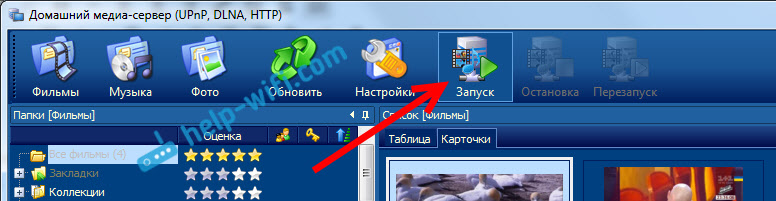
Če je vaš televizor vklopljen in povezan z usmerjevalnikom, potem v programskem oknu odpre zavihek Naprave za predvajanje (DMR), Videli boste svojo televizijo. To pomeni, da je vse v redu. Če se televizija ne prikaže, preverite povezavo in si oglejte nasvete na koncu tega članka.
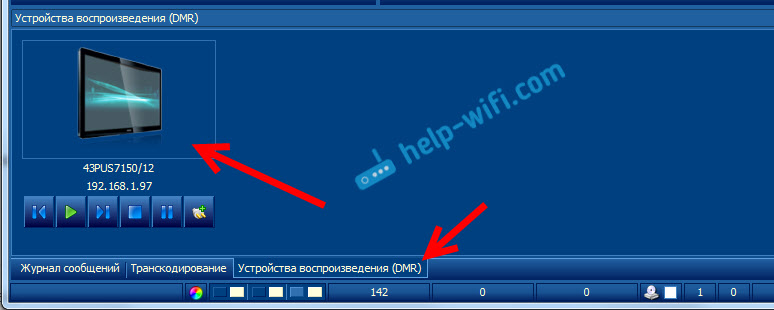
Program je mogoče omejiti. Lahko nadaljujete do nastavitve DLNA na televiziji.
Gledanje filmov DLNA na Philips TV iz računalnika
Kliknite gumb za daljinsko upravljanje Viri.
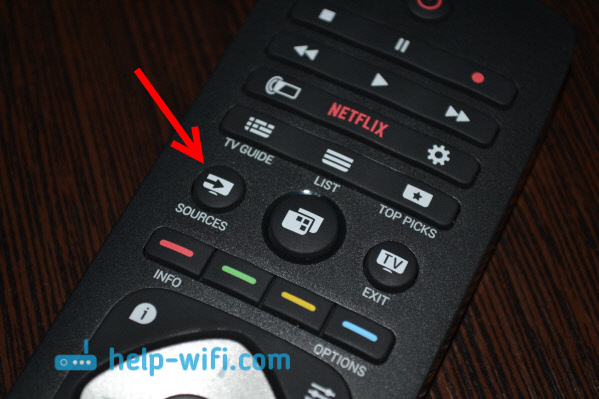
Na meniju Viri Izberite Omrežje (mediji). Ali zaženite program Mediji z Android TV menijem.
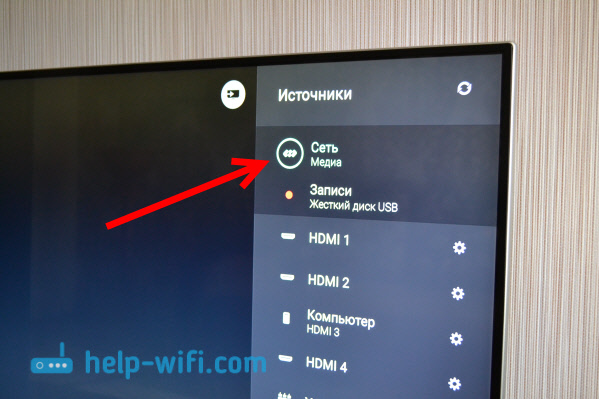
Na seznamu izberite strežnik, predstavljen v računalniku.
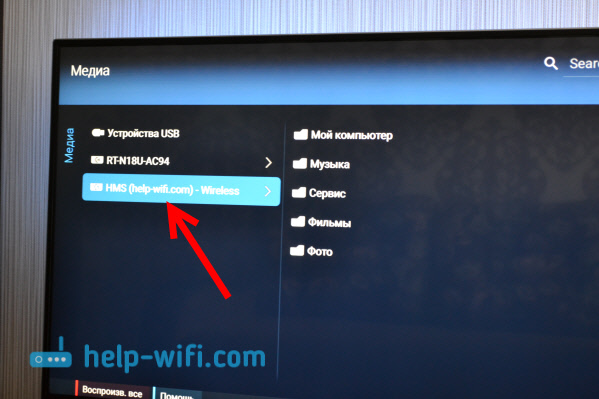
Če ste odprli vsa lokalna kolesa, potem boste imeli mapo moj računalnik. Izberite, na voljo bodo vsi diski. Lahko odprete potrebne mape in začnete gledati filme, fotografije ali predvajati glasbo iz njih. Če odprete eno od standardnih map: filmi, fotografije ali glasba, potem bodo vse na voljo vsebine, razvrščene v različne kategorije. Če si želite ogledati vsebino map, izberite kataloge medijskih virov.
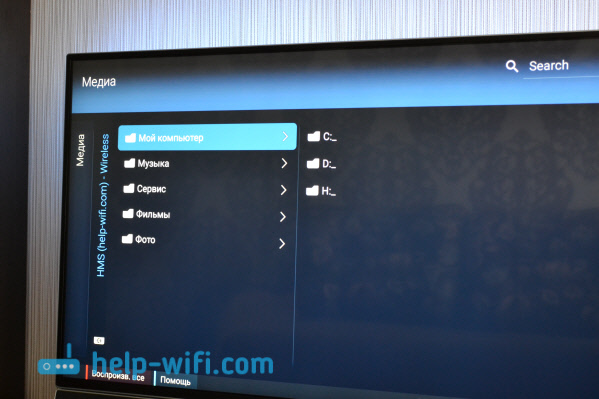
Izberite mapo s svojimi filmi in začnite gledati želeno datoteko.
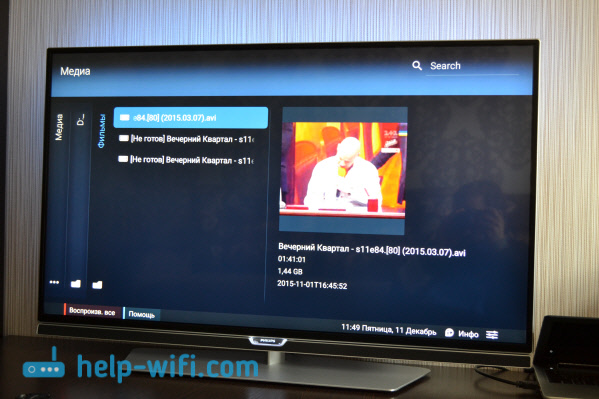
To je celotna nastavitev. Popoln smo imeli dostop do videoposnetkov, fotografij in glasbe s televizorja, ki se nahaja v vašem računalniku. Program "Home Media Server (UPNP, DLNA, HTTP)" ne bo pustil, da bi vaš računalnik zaspal in prekinil predvajanje filma. Prav tako lahko upravljate ogled iz samega programa v računalniku. Tam je veliko nastavitev in priložnosti, mislim, da boste to ugotovili.
Zakaj strežnik DLNA (datoteke) ni prikazan na televizorju
Najbolj priljubljena težava pri nastavitvi takšne sheme je pomanjkanje tekočega strežnika na televizorju. Ko datoteke iz računalnika preprosto niso prikazane.
V takih situacijah morate najprej preveriti povezavo televizorja in prenosnika na Wi-Fi ali povezavo s kablom. Morda je bila ena od naprav preprosto prekinjena. Izklopite in vklopite televizor. Tudi računalnik lahko znova zaženete in znova zaženete strežnik. Prav tako lahko poskusite izklopiti antivirus, ki lahko blokira povezavo televizorja.
Če je film DLNA reproduciran z zamudami, buggy
V takih primerih ste najverjetneje začeli in gledali zelo težaven film. In usmerjevalnik se ne spopada s prenosom informacij. Običajno se takšna težava pojavi na poceni usmerjevalniki in pri povezovanju prek Wi-Fi. Veliki filmi, v kakovosti, ki ne želijo igrati na DLNA, je bolje gledati z USB pogonom ali trdim diskom.
Če pri odpiranju videoposnetka televizor zapiše "format ni podprt"
Obstajajo časi, ko televizija ne želi izgubiti kakšne video datoteke. Najverjetneje standardni igralec preprosto ne podpira oblike, kodeka ni. V tem primeru, če imate televizor na Android TV, lahko iz trgovine Google Play namestite predvajalnik VLC. Prav tako ve, kako predvajati datoteke iz lokalnega omrežja. In najverjetneje bo reproduciral video, ki ga standardni igralec ni odprl.
- « Kako povezati LG TV z internetom prek kabla (LAN)?
- Pregled tarife Super 3G neomejeno iz Intertelecoma. Neomejen internet z dobro hitrostjo »

